苹果电脑装了Windows系统,通常是指通过Boot Camp或虚拟机软件(如Parallels Desktop或VMware Fusion)在Mac上安装和运行Windows。以下是关于这两种方法的简要介绍:
Boot Camp
Boot Camp是苹果公司提供的一个工具,允许用户在Mac上安装Windows操作系统。使用Boot Camp,您可以:
1. 创建Windows分区:在Mac的硬盘上创建一个专门用于Windows的分区。2. 安装Windows:使用Windows安装光盘或ISO文件,在Boot Camp Assistant的引导下安装Windows。3. 启动选择:每次启动Mac时,您可以选择启动到macOS还是Windows。
Boot Camp的优点是Windows可以在原生模式下运行,性能较好,适合需要全功能的Windows体验或运行特定Windows应用程序的用户。不过,每次使用Windows时都需要重新启动Mac。
虚拟机软件
使用虚拟机软件(如Parallels Desktop或VMware Fusion),您可以在不重启Mac的情况下直接在macOS上运行Windows。这些软件提供了以下功能:
1. 虚拟化技术:在Mac上创建一个虚拟的Windows环境。2. 资源共享:允许在macOS和Windows之间共享文件和应用程序。3. 无缝集成:可以在macOS桌面直接打开Windows应用程序。
虚拟机的优点是方便快捷,可以在macOS和Windows之间无缝切换,适合需要同时使用macOS和Windows应用程序的用户。但性能可能不如Boot Camp,特别是对于需要大量系统资源的任务。
安装步骤
无论是通过Boot Camp还是虚拟机软件安装Windows,都需要以下步骤:
1. 购买Windows许可证:确保您有合法的Windows许可证。2. 下载Windows安装文件:从微软官网下载Windows ISO文件。3. 准备安装:使用Boot Camp Assistant或虚拟机软件创建安装环境。4. 开始安装:按照安装向导的提示完成Windows的安装。
注意事项
驱动程序:安装Windows后,您可能需要下载和安装适用于Mac硬件的Windows驱动程序,以确保所有设备正常工作。 系统更新:定期更新Windows和macOS,以确保系统安全和功能完善。 兼容性:在安装之前,请检查您的Mac型号是否支持Boot Camp或虚拟机软件,以及是否满足Windows系统的最低硬件要求。
通过以上方法,您可以在苹果电脑上安装并运行Windows系统,以满足您的不同需求。
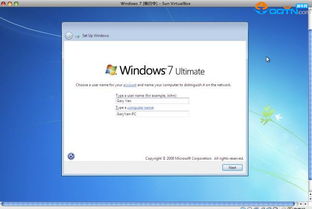
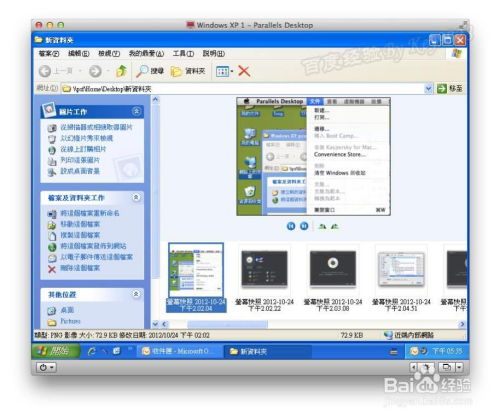
在开始安装Windows系统之前,您需要做好以下准备工作:
下载Windows系统镜像文件:您可以从微软官方网站或其他可靠渠道下载Windows系统镜像文件。
准备U盘或外部硬盘:用于存储Windows系统镜像文件和安装过程所需的数据。
确保Mac电脑的硬件支持:并非所有Mac电脑都支持安装Windows系统,请查阅您的Mac电脑型号是否支持。
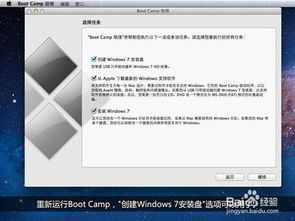
Boot Camp是苹果公司提供的一款工具,可以帮助用户在Mac电脑上安装Windows系统。以下是使用Boot Camp安装Windows系统的步骤:
打开Mac电脑,点击顶部菜单栏的“前往”选项,选择“实用工具”。
在实用工具窗口中,找到并打开“Boot Camp助理”。
在Boot Camp助理窗口中,点击“继续”按钮。
点击“选取”按钮,选择下载的Windows系统镜像文件,然后点击“打开”。
根据提示进行分区操作,将硬盘空间分配给Windows系统。
等待Boot Camp助理下载Windows支持软件,并执行磁盘分区操作。
完成分区后,重启Mac电脑,进入Windows安装界面。
按照提示进行Windows系统安装,包括选择安装语言、时间格式和键盘布局等。
安装完成后,重启Mac电脑,即可在启动时选择进入Mac OS或Windows系统。
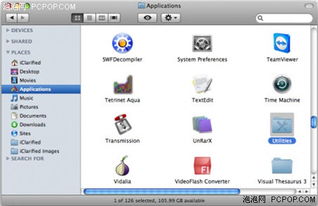
在安装Windows系统过程中,请注意以下事项:
确保Mac电脑的电源充足,避免在安装过程中断电。
在分区过程中,请确保为Windows系统分配足够的硬盘空间。
安装完成后,您可能需要下载并安装Windows驱动程序,以使Mac电脑的硬件设备正常工作。
在切换系统时,请确保已保存所有重要数据。